Google이 완전히 죽인 후 Google 캘린더의 목표 기능을 대체하는 방법
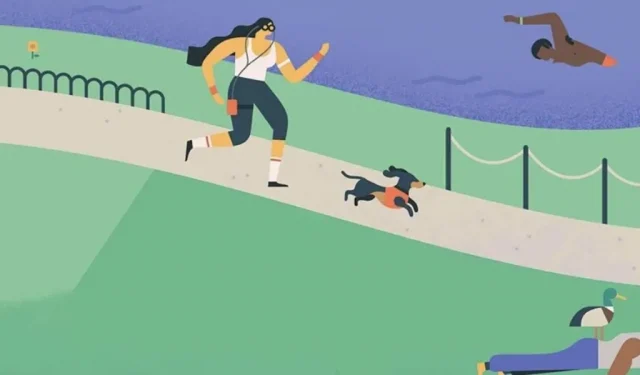
Google 캘린더 목표를 사용하는 경우 Google이 일반적인 행맨 방식으로 이 기능을 종료로 표시했다는 알림을 이미 받았을 것입니다. 2022년 11월부터 새로운 목표를 만들 수 없으며 현재 목표는 더 이상 반복되지 않습니다. Google은 반복 이벤트나 작업으로 전환할 것을 제안하지만 Android 및 iOS 기기에서 사용하는 더 나은 옵션이 있습니다.
Goals 팬들 사이에서 저를 세어보세요. 운동, 기술 습득, 친구 및 가족을 위한 시간 만들기 등 미리 설정된 습관 모음에서 Goals는 빈도 및 선호하는 시간에 따라 여가 시간에 약속을 예약합니다.



목표 약속이 설정되면 캘린더에서 예정된 이벤트를 알려주고 “나중에”를 클릭하여 다른 날로 일정을 조정할 수 있습니다. 이벤트 후 완료로 표시할 수 있으며 목표에서 진행 상황을 추적합니다. 이 기능은 또한 시간이 지남에 따라 사용자의 습관을 학습하고 사용자에게 가장 적합한 방식을 기반으로 조정합니다.



목표는 2022년 11월에 끝나기로 되어 있었지만 여전히 새 목표를 만들 수 있습니다. 목표 옵션을 제거할 가능성이 있는 제거된 Google 캘린더 업데이트도 있습니다. 따라서 동일한 작업을 수행하여 목표 실행을 일시 중지할 수 있습니다.
결국, 계속 나아갈 시간이 올 것입니다. 준비가 되면 아래에서 Google 캘린더 목표 기능을 다른 기능이나 앱으로 대체하는 방법을 참조하세요.
방법 1: 반복되는 Google 캘린더 일정
기본 Google 캘린더 화면의 오른쪽 하단에 있는 플로팅 작업 버튼(더하기 기호)을 탭합니다. 목표를 만드는 데 사용하는 것과 동일한 버튼입니다. 그러나 대신 “이벤트”를 클릭하겠습니다.
첫 번째 필드에 이벤트 이름을 추가합니다. 그런 다음 요일과 시간을 설정합니다. 대상의 반복 특성을 재현하려면 “반복 안 함”을 클릭하여 반복을 설정하십시오. 일주일에 여러 번 발생하는 습관에 대해서는 “사용자 지정…” 옵션을 사용해야 할 것입니다. 기본 미리 알림을 그대로 두거나 요구 사항에 따라 사용자 지정합니다. 나머지 필드는 선택 사항이지만 원하는 대로 사용할 수 있습니다. 캘린더에 추가하려면 “저장”을 클릭하십시오.
이벤트에는 스마트 일정 및 진행 상황 추적 기능이 없지만 이전에는 목표에 없었던 위치를 추가할 수 있습니다.


Google 캘린더의 목표 이벤트(왼쪽) 및 반복 이벤트(오른쪽).
목표가 얼마나 유용한지 강조하기 위해(그리고 그들의 죽음을 더욱 애도하기 위해) 캘린더는 반복 운동을 추가했을 때 일반적인 오후 8시 15분 간격에서 오후 9시로 내 운동을 옮겼습니다.

방법 2: Google 캘린더에서 반복되는 작업
계정의 캘린더 및 Google 작업 앱에 표시될 반복 작업을 설정할 수도 있습니다. 이벤트와 동일한 부동 작업 버튼을 사용하여 작업을 추가합니다. 제목을 설정하고 이벤트처럼 반복할 수 있지만 작업을 통해 위치를 설정할 수는 없습니다.

작업을 새 목록에 추가하려면 작업 앱에서 추가해야 합니다. 홈 화면 상단의 탭에 새 목록을 추가하거나(이미 여러 목록이 있는 경우 오른쪽으로 스와이프해야 할 수 있음) 햄버거 메뉴 버튼을 탭하여 기존 목록을 열고 새 목록 만들기를 선택합니다. 어느 쪽이든 이름을 입력한 다음 완료를 클릭하여 목록을 사용자 지정합니다.


작업 앱에서 작업을 생성하는 것은 캘린더의 프로세스와 비슷하지만 사용자 인터페이스가 다릅니다. 작업을 배치하려는 목록의 화면 하단에 있는 더하기 버튼으로 시작합니다. 제목을 추가합니다. 세 줄로 된 아이콘을 터치하여 세부 정보를 추가합니다. 달력 아이콘을 클릭하여 요일, 시간 및 반복을 설정한 다음 완료되면 저장을 클릭합니다.



작업에는 지능형 목표 일정 기능도 없습니다. 작업을 완료로 표시할 수 있지만 목표 기능이 제공하는 주간 진행 상황 추적을 잃게 됩니다.


방법 3: Goaly 앱 설치
스마트 스케줄링 및 진행 상황 추적 기능을 복제하려면 목표에 대한 Google의 사형 선고에 대응하여 독립 개발자 가 만든 앱인 Goaly를 사용하십시오 .
먼저 Goaly를 Google 계정에 연결하고 권한을 수락해야 합니다. 계속하려면 아래로 스크롤하고 “동의”를 클릭하십시오.



목표 설정 과정은 실제로 Goaly에서 더 쉽습니다. 비슷한 목표 세트로 시작하지만 여러 화면 사이를 전환하는 대신 모든 옵션을 한 화면에 배치합니다.



세 가지 목표를 무료로 설정할 수 있습니다. 그런 다음 월간 구독 또는 일회성 결제를 선택하여 앱 잠금을 해제할 수 있습니다. Goaly는 아직 개발 초기 단계에 있지만 버그가 수정되면 Google 캘린더의 목표를 대체할 가치가 있습니다.



답글 남기기